How to Enable USB Debugging on an Android Device
Last Updated: 2021-09-15
Summary:USBデバッグモードを有効にする方法に混乱しているユーザーは、次のコンテンツを参照して学習できます。
Table of Contents
Android4.1以下
デフォルトでは、 開発者向けオプション メニューはこれらのバージョンで利用できます。 2つの一般的なパスを以下に示します。
Android 2.0-2.3.x
設定>アプリケーション>開発> USBデバッグ
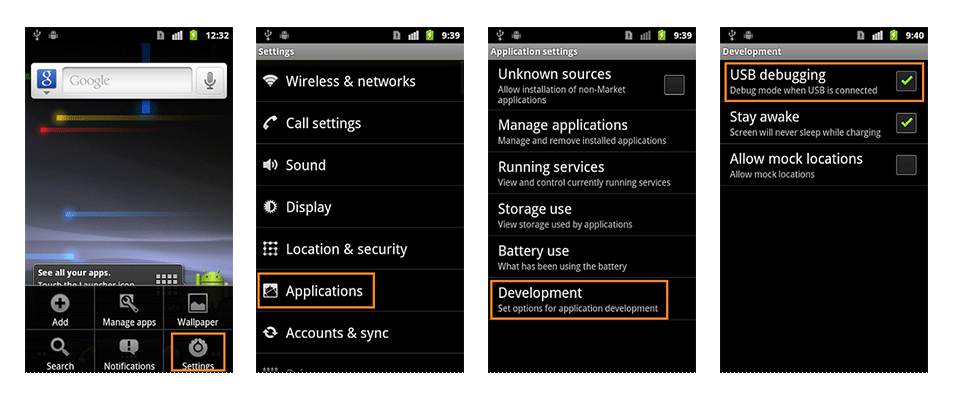
Android 3.0- 4.1.x
設定>開発者向けオプション> USBデバッグ
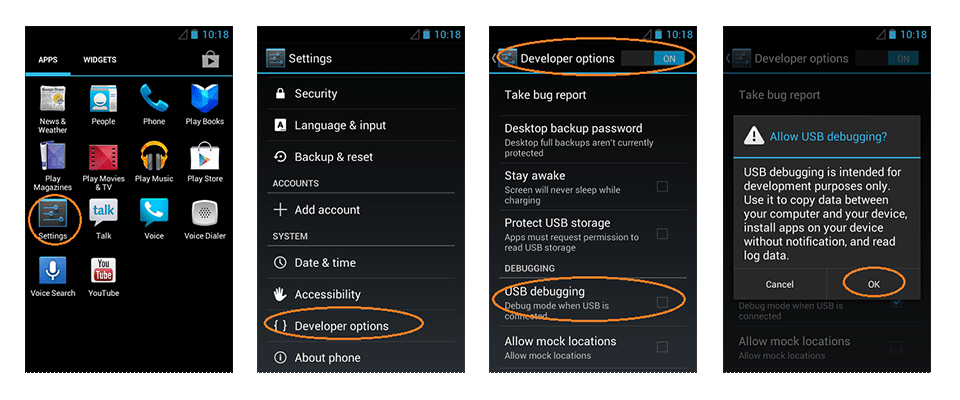
Android4.2以降
ステップ1:に移動します Settings > System > 電話について >一番下までスクロール>タップ ビルド番号 7回。次に、ディスプレイの下部にプロンプトがポップアップ表示され、開発者になったことを通知します。
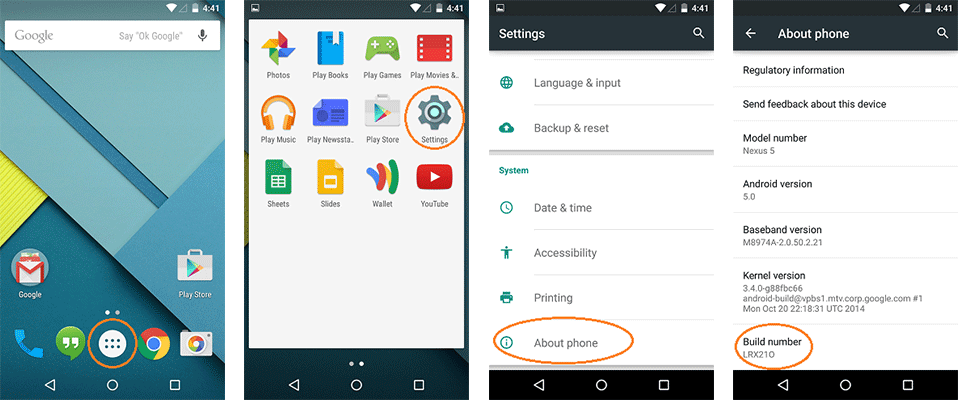
ステップ2:前のページに戻り、 開発者向けオプション その上 電話について.
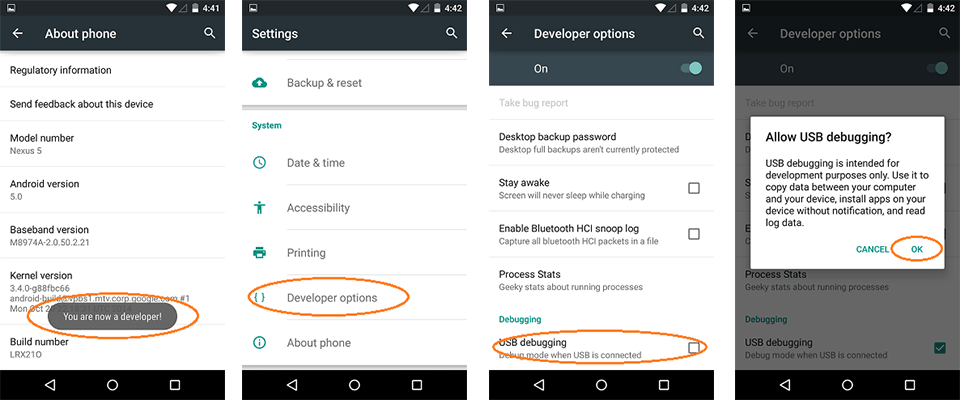
ステップ3:下にスクロールして有効にする USBデバッグ.
USBデバッグモードは、たとえば電話をルート化したい開発者やユーザーを対象とした強力な機能です。 Androidスマートフォンのルート化に向けた最初のステップを実行した後、次のリンクをクリックして、残りのルート化手順を学習します。
How to Root an Android Phone (With PC)
How to Root an Android Phone (Without PC)


